Συγγραφέας:
Randy Alexander
Ημερομηνία Δημιουργίας:
23 Απρίλιος 2021
Ημερομηνία Ενημέρωσης:
1 Ιούλιος 2024

Περιεχόμενο
Αυτό είναι ένα άρθρο σχετικά με τον τρόπο ανάκτησης προνομίων διαχειριστή για τη σελίδα σας στο Facebook ή έναν οργανισμό που διαχειρίζεστε. Εάν ο λογαριασμός σας έχει αναληφθεί και ο εισβολέας έχει αφαιρέσει τα δικαιώματα διαχειριστή σας, θα πρέπει να αναφέρετε την παραβίαση και να υποβάλετε αίτημα για να αποκτήσετε ξανά πρόσβαση. Εάν ένας ψεύτικος διαχειριστής έχει αφαιρέσει τα δικαιώματα διαχειριστή σας, μπορείτε να πάρετε ξανά πρόσβαση μόνο όταν αποδείξετε την ιδιοκτησία του περιεχομένου. Εάν ανακαλύψετε μια σελίδα που σχετίζεται με την επιχείρησή σας αλλά δεν διαχειρίζεστε εσείς, ζητήστε άδεια διαχειριστή ή συγχωνεύστε με έναν υπάρχοντα ιστότοπο.
Βήματα
Μέθοδος 1 από 4: Επιστρέψτε τη σελίδα όταν έχει αναληφθεί ο λογαριασμός διαχειριστή
Αναφέρετέ το στο Facebook σχετικά με τη λήψη του λογαριασμού σας. Εάν ο προσωπικός σας λογαριασμός Facebook ή ο διαχειριστής του ιστότοπου έχει αναληφθεί, οι εισβολείς θα καταλάβουν επίσης τον επίσημο ιστότοπο της επιχείρησης ή του οργανισμού που σας ανήκει. Εάν ο ιδιοκτήτης λογαριασμού που έχει παραβιαστεί δεν μπορεί να αποκτήσει πρόσβαση στον λογαριασμό, πρέπει να αναφέρει το ζήτημα στη διεύθυνση https://www.facebook.com/hacked για να αποκτήσει ξανά πρόσβαση. Μόλις το Facebook επιβεβαιώσει το συμβάν, μπορείτε να συνεχίσετε με τα παρακάτω βήματα.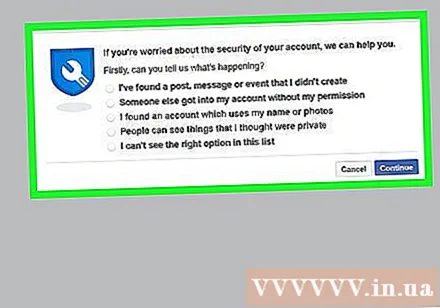
- Εάν ο πρώην συνάδελφός σας καταργεί την πρόσβασή σας και κανείς στην επιχείρηση ή τον οργανισμό σας δεν έχει πρόσβαση, θα πρέπει να δείτε τη μέθοδο Λήψη ιστότοπου όταν παραβιάζεται ένας ρόλος διαχειριστή.
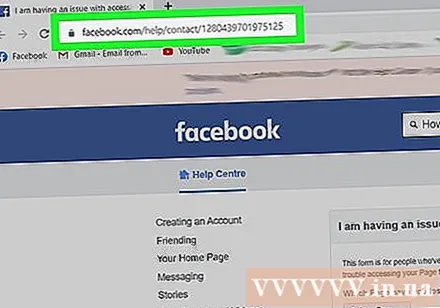
Πρόσβαση https://www.facebook.com/help/contact/1280439701975125. Εάν δεν είστε συνδεδεμένοι με έναν λογαριασμό που έχει αναληφθεί και πρέπει να ανακτήσετε τα δικαιώματα διαχειριστή, κάντε πρώτα αυτό.
Επιλέξτε τον ιστότοπο για τον οποίο θέλετε να επαναφέρετε τα δικαιώματα διαχειριστή. Οι πληροφορίες στο μενού είναι οι σελίδες στις οποίες είχε πρόσβαση ο λογαριασμός σας στο παρελθόν.- Εάν ένας εισβολέας σάς μεταφέρει σε έναν ρόλο που δεν έχει δικαιώματα διαχειριστή στον ιστότοπο (όπως επόπτης, αναλυτής ή υπεύθυνος εργασίας), η σελίδα δεν θα εμφανίζεται σε αυτό το μενού. Ο λόγος είναι επειδή εξακολουθείτε να είστε μέλος της ομάδας διαχειριστή. Ο μόνος τρόπος να προχωρήσετε είναι να διαγράψετε τον τρέχοντα ρόλο σας. Για να το κάνετε αυτό, κάντε κλικ στο Ρυθμίσεις (Ρυθμίσεις) στη σελίδα, κάντε κλικ στο Ρόλοι σελίδας (Ρόλοι στη σελίδα) στο αριστερό μενού, κάντε κλικ στο Επεξεργασία (Επεξεργασία) κάτω από τον λογαριασμό σας και επιλέξτε Αφαιρώ (Αφαιρώ).

Κάντε κλικ Στείλετε (Να στέιλω). Αυτή είναι η λειτουργία της αποστολής αναφοράς στο Facebook. Το προσωπικό του Facebook θα επαληθεύσει ότι ο λογαριασμός έχει αναληφθεί και θα στείλει οδηγίες επαλήθευσης στο email σας. Αυτό μπορεί να διαρκέσει οπουδήποτε από μια μέρα έως μερικές εβδομάδες. διαφήμιση
Μέθοδος 2 από 4: Επιστρέψτε τη σελίδα όταν πλαστογραφήθηκε ο ρόλος διαχειριστή
Συνδεθείτε στο Facebook. Εάν έχετε πρόσβαση σε έναν λογαριασμό που κάποτε ήταν διαχειριστής της σελίδας Facebook για να αντιμετωπίσετε, συνδεθείτε με αυτόν τον λογαριασμό.
- Χρησιμοποιήστε αυτήν τη μέθοδο εάν ο ψεύτικος διαχειριστής έχει αφαιρέσει τα δικαιώματα διαχειριστή σας και εξακολουθεί να ελέγχει τον ιστότοπό σας.
Πρόσβαση https://www.facebook.com/help/contact/634636770043106. Αυτή είναι η επίσημη σελίδα στο Facebook για την αναφορά πειρατείας.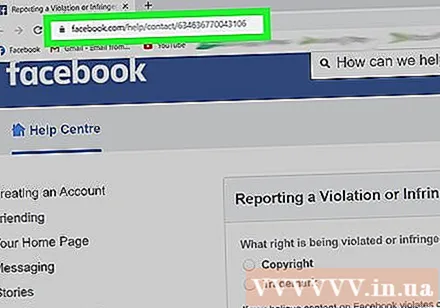
Επιλέγω Πνευματική ιδιοκτησία (Αδεια). Περισσότερες επιλογές θα εμφανιστούν παρακάτω.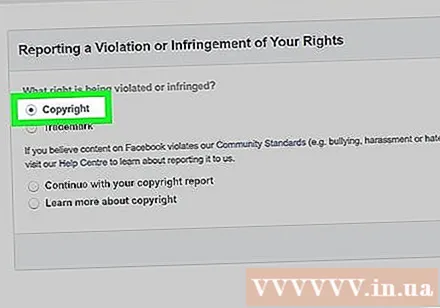
Επιλέγω Συνεχίστε με την αναφορά πνευματικών δικαιωμάτων (Συνέχεια για αναφορά πνευματικών δικαιωμάτων) και κάντε κλικ στο Στείλετε (Να στέιλω). Θα δείτε πολλές ακόμη επιλογές εδώ.
Εισαγάγετε τα στοιχεία επικοινωνίας. Για να το κάνετε αυτό, θα κάνετε κλικ στον κύκλο δίπλα στο στοιχείο "Δώστε τα στοιχεία επικοινωνίας σας" και επιλέξτε "Εγώ ή ο οργανισμός μου". Εισαγάγετε το όνομα, τον τίτλο, τη διεύθυνση, τον αριθμό τηλεφώνου, τη διεύθυνση email, το όνομα του κατόχου και το μέρος.
Κάντε κλικ Καταχωρίστε το περιεχόμενο που θέλετε να αναφέρετε (Δώστε το περιεχόμενο που θέλετε να αναφέρετε). Θα το βρείτε κάτω από την ενότητα πληροφοριών επικοινωνίας.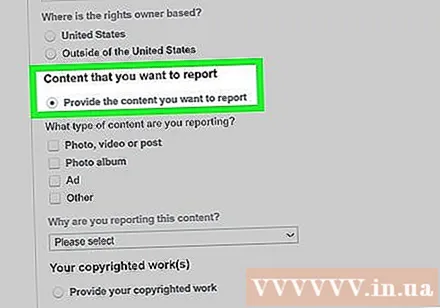
Επιλέξτε το πλαίσιο δίπλα στο "Άλλο". Αυτή είναι η ενέργεια που σας επιτρέπει να εισάγετε τη διαδρομή της σελίδας αντί για συγκεκριμένο περιεχόμενο.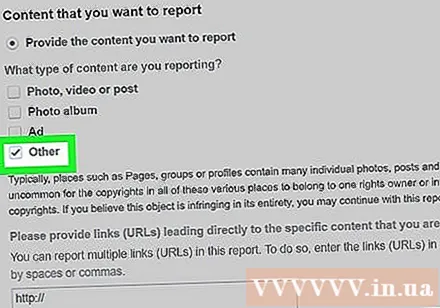
Εισαγάγετε την πλήρη διαδρομή της σελίδας. Οι πληροφορίες θα εισαχθούν στο μεγάλο κουτί.
- Για παράδειγμα, εάν διαθέτετε σελίδα wikiHow στο Facebook, εισαγάγετε www.facebook.com/wikiHow.
Επιλέγω Αλλα και παρέχουν πληροφορίες σχετικά με το περιστατικό. Πρέπει να ενημερώσετε το Facebook ότι είστε ο διαχειριστής του ιστότοπου, αλλά ο τρέχων διαχειριστής έχει καταργήσει την πρόσβασή σας. Να είστε όσο πιο συγκεκριμένοι γίνεται.
- Για παράδειγμα, εάν κάποιος αποχώρησε από την εταιρεία και δεν παραχώρησε δικαιώματα διαχειριστή του ιστότοπου, θα εισαγάγατε συγκεκριμένες πληροφορίες στο πλαίσιο, αλλά δεν θα πανηγυρίσετε.
Παρέχετε απόδειξη πνευματικών δικαιωμάτων. Για να το κάνετε αυτό, θα κάνετε κλικ Δώστε το έργο σας που προστατεύεται από πνευματικά δικαιώματα (Παρέχετε αρχεία πνευματικών δικαιωμάτων), επιλέξτε Αλλακαι εισαγάγετε τις απαραίτητες πληροφορίες (συμπεριλαμβανομένου ενός συνδέσμου που αποδεικνύει ότι σας ανήκει ο ιστότοπος) για να αποδείξετε ότι είστε κάποιος με νόμιμη πρόσβαση.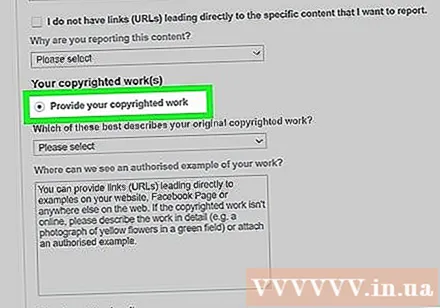
- Για να επισυνάψετε ένα αρχείο, όπως μια επαγγελματική άδεια, δήλωση φόρου ή άλλη απόδειξη, κάντε κλικ στο Επιλέξτε Αρχεία (Επιλογή αρχείου), επιλέξτε ένα αρχείο και κάντε κλικ Ανοιξε (Ανοιξε).
Κάντε κλικ Επιβεβαίωση δήλωσης δήλωσης (Επιβεβαιώστε τη δήλωση) και διαβάστε το παρακάτω περιεχόμενο. Βεβαιωθείτε ότι έχετε κατανοήσει πλήρως τις πληροφορίες που αναφέρονται εκεί προτού συνεχίσετε.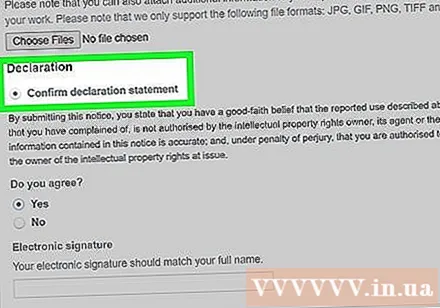
Επιλέγω Ναί (Ναι) και κάντε κλικ υποβάλλουν (Να στέιλω). Όταν το Facebook λάβει μια απόφαση (ή θέλει να δει περισσότερα αποδεικτικά στοιχεία), θα επικοινωνήσει μαζί σας μέσω email. Ανάλογα με τον φόρτο εργασίας στο γραφείο πνευματικών δικαιωμάτων του Facebook, η διαδικασία μπορεί να διαρκέσει οπουδήποτε από 24 ώρες έως μερικές εβδομάδες. διαφήμιση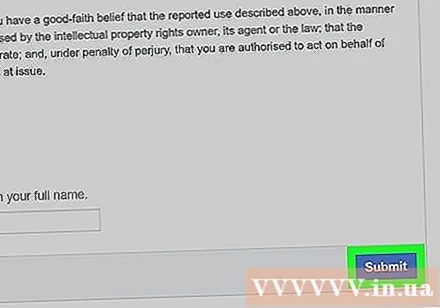
Μέθοδος 3 από 4: Αίτημα ανεπίσημης άδειας διαχειριστή ιστότοπου
Μεταβείτε στη σελίδα Facebook που θέλετε να λάβετε. Πιθανότατα θα δείτε μια σελίδα που σχετίζεται με την επιχείρηση ή τον οργανισμό σας ακόμα κι αν δεν τη δημιουργήσατε. Αυτό συμβαίνει συνήθως όταν κάποιος "κάνει check in" στην τοποθεσία σας ή η σελίδα δημιουργείται αυτόματα από τη Wikipedia. Για να βρείτε μια σελίδα που σχετίζεται με την επιχείρηση ή τον οργανισμό σας αλλά δεν διαχειρίζεστε εσείς, πληκτρολογήστε το όνομα του ιστότοπου στη γραμμή αναζήτησης Facebook και κάντε κλικ στην αντιστοίχιση.
Κάντε κλικ Αυτή είναι η επιχείρησή σας; (Αυτή είναι η επιχείρησή σας;). Αυτός ο σύνδεσμος εμφανίζεται κάτω από τη φωτογραφία εξωφύλλου της σελίδας στο επάνω μέρος του παραθύρου, ακριβώς στα δεξιά του μηνύματος "Ανεπίσημη σελίδα".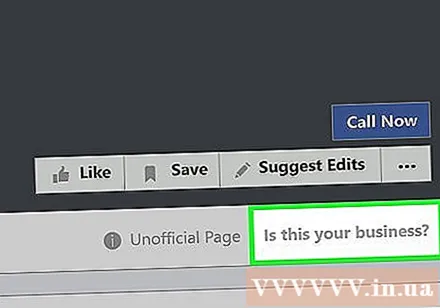
- Εάν δεν βλέπετε αυτήν την επιλογή, ο ιστότοπος πιθανότατα λειτουργεί ήδη από κάποιον που μπορεί να αποδείξει την κυριότητα της επιχείρησης ή του οργανισμού.
Επιλέξτε Αίτημα δικαιωμάτων διαχειριστή και κάντε κλικ στο tiếp tục (Να συνεχίσει).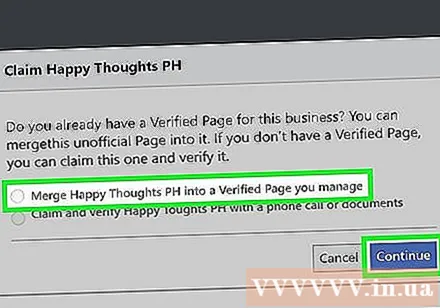
- Εάν διαχειρίζεστε την επίσημη σελίδα της επιχείρησης ή του οργανισμού σας και θέλετε να συγχωνευτείτε με αυτήν, επιλέξτε "Συγχώνευση xxx σε μια επαληθευμένη σελίδα που διαχειρίζεστε".
- Εάν δεν έχετε σελίδα για συγχώνευση, επιλέξτε "Αξίωση και επαλήθευση xxx με τηλεφωνική κλήση ή έγγραφα".
Ενοποίηση ιστότοπου (προαιρετικό). Εάν επιλέξετε να συγχωνεύσετε έναν ιστότοπο με έναν ιστότοπο που διαχειρίζεστε, μπορείτε να το κάνετε χωρίς να παρέχετε πολλές πληροφορίες για επαλήθευση, εφόσον ο τρέχων ιστότοπος έχει επαληθευτεί και έχει την ίδια διεύθυνση και αριθμό. κατάλληλες πληροφορίες. Εδώ είναι τα βήματα: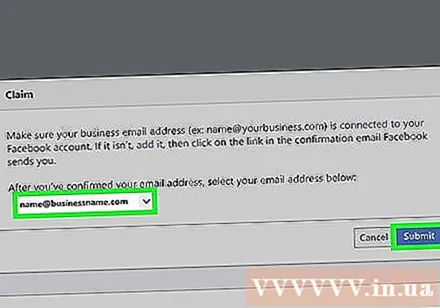
- Κάντε κλικ Επιλέξτε σελίδα (Επιλογή σελίδας) στη λίστα επιλογών.
- Κάντε κλικ στη σελίδα που θέλετε να συγχωνεύσετε.
- Κάντε κλικ υποβάλλουν (Να στέιλω).
- Εάν το Facebook σας ζητήσει να παράσχετε περισσότερες πληροφορίες για την επαλήθευση της συγχώνευσης, θα επικοινωνήσουν μαζί σας για περαιτέρω οδηγίες.
Ζητήστε απόδειξη και επαλήθευση ιστότοπου (προαιρετικά). Εάν οι σελίδες συγχωνεύτηκαν στο προηγούμενο βήμα, δεν χρειάζεται να το κάνετε αυτό. Εάν έχετε ζητήσει δικαιώματα διαχειριστή και επαληθεύσετε τη μη διαχειριζόμενη σελίδα, μπορείτε είτε να ολοκληρώσετε το βήμα επαλήθευσης μέσω τηλεφώνου είτε να στείλετε το επίσημο επιχειρηματικό έγγραφο στο Facebook. Αφού δώσετε τις ζητούμενες πληροφορίες, το Facebook θα επανεξετάσει τις πληροφορίες και θα σας δώσει δικαιώματα διαχειριστή (ή θα επικοινωνήσει μαζί σας για να ζητήσει πρόσθετες πληροφορίες) σε περίπου μία ημέρα έως μερικές εβδομάδες.
- Επαλήθευση μέσω τηλεφώνου:
- Εισαγάγετε τον αριθμό τηλεφώνου και έναν εσωτερικό αριθμό (εάν απαιτείται) της επιχείρησης ή του οργανισμού που εκτελείτε. Οι αριθμοί τηλεφώνου πρέπει να είναι δημόσιοι και να ανήκουν στην επιχείρηση ή τον οργανισμό.
- Επιλέξτε μια γλώσσα για την κλήση.
- Κάντε κλικ Κάλεσε τώρα (Καλέστε τώρα) όταν είστε έτοιμοι να λάβετε την κλήση επαλήθευσης.
- Εισαγάγετε τον τετραψήφιο κωδικό για να ολοκληρώσετε την επαλήθευση.
- Επαλήθευση με έγγραφο:
- Κάντε κλικ Επαληθεύστε αυτήν τη σελίδα με έγγραφα αντ 'αυτού (Επαληθεύστε αυτήν τη σελίδα γραπτώς) στο κάτω μέρος του παραθύρου.
- Σαρώστε ή καταγράψτε έναν από τους αποδεκτούς τύπους εγγράφων για να ανεβάσετε. Μπορείτε να χρησιμοποιήσετε τον λογαριασμό ηλεκτρικού ρεύματος / τηλεφώνου, την επιχειρηματική άδεια, τη φορολογική δήλωση, το πιστοποιητικό σύστασης ή τη ναυλωμένη εταιρεία. Η διεύθυνση γραπτώς πρέπει να ταιριάζει με τις πληροφορίες της επιχείρησης ή του οργανισμού σας.
- Κάντε κλικ Επιλέξτε το αρχείο (Επιλέξτε αρχείο).
- Επιλέξτε κείμενο και κάντε κλικ Ανοιξε (Ανοιξε).
- Κάντε κλικ υποβάλλουν (Να στέιλω).
- Επαλήθευση μέσω τηλεφώνου:
Μέθοδος 4 από 4: Πρόληψη της διοικητικής απώλειας
Δημιουργία και κυκλοφορία μη αμφισβητούμενων συμβάσεων. Αυτό σας δίνει ορισμένα νομικά έγγραφα για χρήση κατά τη λήψη του λογαριασμού σας. Όλοι οι εργαζόμενοι ή οι χρήστες στη σελίδα σας στο Facebook πρέπει να υπογράψουν αυτό το έγγραφο πριν τους δοθεί πρόσβαση σε εταιρικό λογαριασμό.
Περιορίστε την εξουσία των εργαζομένων στον ιστότοπο. Κατά τη δημιουργία μιας σελίδας στο Facebook, δεν πρέπει να αφήσετε κανέναν υπάλληλο να αναλάβει υψηλότερο ρόλο από τον Επεξεργαστή (Editor). Με αυτόν τον τρόπο μπορούν να διασφαλίσουν ότι μπορούν να κάνουν αλλαγές και να δημιουργήσουν νέες αναρτήσεις χωρίς ενδεχομένως να αφαιρέσουν τα δικαιώματα διαχειριστή σας.
- Πρέπει να έχετε τον υψηλότερο ρόλο - δηλαδή "Διαχειριστής". Δεν επιτρέπεται σε κανέναν άλλο να παίξει αυτόν τον ρόλο.
Παρακολουθείτε τακτικά το περιεχόμενο της σελίδας. Εάν οι υπάλληλοί σας δημοσιεύουν πληροφορίες που παραβιάζουν τα δικαιώματα πνευματικής ιδιοκτησίας ή το εμπορικό σήμα του Facebook, ο ιστότοπός σας ενδέχεται να τεθεί σε αναστολή από το Facebook έως ότου καταργηθεί ακατάλληλο περιεχόμενο.
Συζητήστε με το προσωπικό. Οι εργαζόμενοι που αισθάνονται ικανοποιημένοι στην εργασία δεν θα ασχοληθούν με τους κατάλληλους διοικητικούς λογαριασμούς ή δεν θα κλέψουν πνευματική ιδιοκτησία Βεβαιωθείτε ότι ακούτε και αναγνωρίζετε τις συνεισφορές των υπαλλήλων σας σε ένα υγιές εργασιακό περιβάλλον. διαφήμιση
Συμβουλή
- Εάν ο διαχειριστής του ιστότοπού σας έχει αφαιρέσει τα δικαιώματα διαχειριστή σας, το πρώτο πράγμα που πρέπει να κάνετε είναι να τους μιλήσετε ευγενικά.
- Λόγω της ευαίσθητης φύσης του ελέγχου ταυτότητας λογαριασμού και των διαφορών, το Facebook δεν θα σας δώσει πρόσβαση στον ιστότοπο έως ότου μπορείτε να παράσχετε τα κατάλληλα αποδεικτικά στοιχεία.



